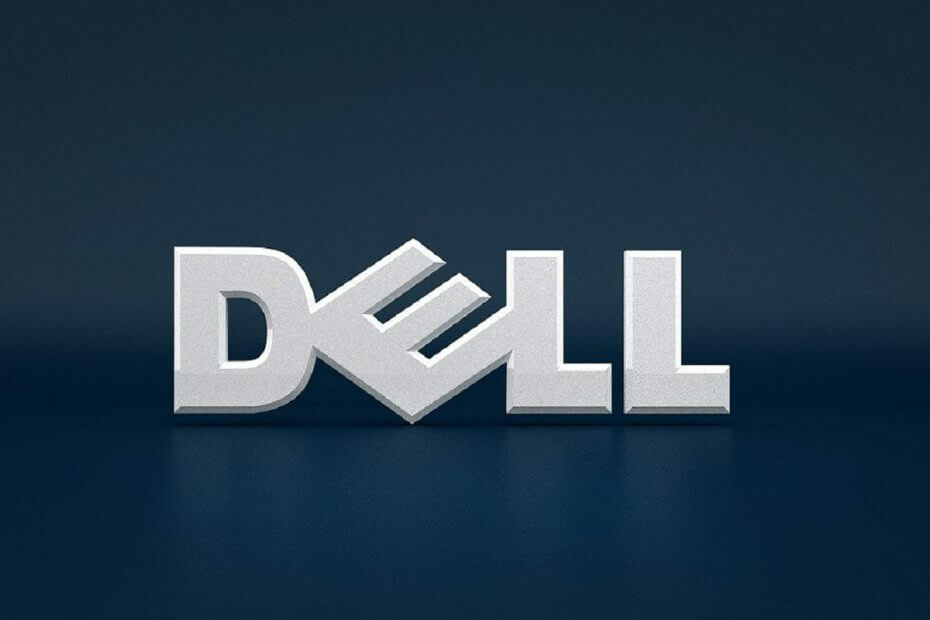Actualizați driverele pentru a remedia erorile de versiune a driverului în MW2
- Pentru a remedia problemele cu driverele, se recomandă să le actualizați la cea mai recentă versiune și să verificați dacă vă ajută.
- Ștergerea memoriei cache a GPU poate ajuta uneori la aceasta și la multe alte probleme.

XINSTALAȚI FÂND CLIC PE DESCARCARE FIȘIER
- Descărcați Fortect și instalați-l pe computerul dvs.
- Începeți procesul de scanare al instrumentului pentru a căuta fișiere corupte care sunt sursa problemei tale.
- Faceți clic dreapta pe Începeți reparația astfel încât instrumentul ar putea porni algoritmul de reparare.
- Fortect a fost descărcat de 0 cititorii luna aceasta.
Eroarea versiunii driverului GPU Modern Warfare 2 vă poate împiedica să jucați, așa că este important să o remediați.
Aceasta nu este singura problemă și mulți au raportat asta Modern Warfare 2 este blocat pe ecranul de încărcare. Cu toate acestea, am abordat această problemă într-un ghid separat.
Astăzi ne vom concentra pe problemele șoferului, așa că să începem, nu?
De ce primesc eroarea driverului GPU în Modern Warfare 2?
- Versiunea învechită de Windows poate cauza probleme și probleme cu jocul.
- Driverele plăcii grafice pot duce la această problemă, deci actualizați driverele plăcii grafice.
- Problemele DirectX pot cauza această problemă, așa că ar putea fi necesar reinstalați DirectX.
- Memoria cache a GPU-urilor dvs. poate duce la această problemă în unele cazuri.
Cum pot remedia eroarea driverului GPU în Modern Warfare 2?
1. Goliți memoria cache a GPU-ului
- Deschis Explorator de fișiere.

- Tastați următoarea comandă în bara de adresa, apoi apăsați introduce:
%localappdata%
- Localizați NVIDIA folderul, deschideți-l, apoi deschideți DXCache folder și ștergeți toate elementele din el.

- Du-te înapoi, deschide GLCache folder și ștergeți toate elementele din el.

- Du-te înapoi la Local folderul și găsiți NVIDIA Corporation folder, apoi deschideți-l.

- Deschide NV_Cache folder și ștergeți toate fișierele din acest folder.

- Repornire computerul dvs.
2. Actualizați-vă driverul GPU
- Caută Manager de dispozitiv și deschideți aplicația.

- Extinde Adaptoare de afișare, faceți clic dreapta pe cel pe care îl utilizați, apoi selectați Actualizați driver-ul.

- Selectați Căutați automat drivere.

După ce ați făcut asta, verificați dacă eroarea versiunii driverului GPU Modern Warfare 2 este încă aici.
- Descărcați și instalați aplicația Outbyte Driver Updater.
- Lansați software-ul și așteptați ca aplicația să detecteze toate driverele incompatibile.
- Acum, vă va afișa o listă cu toate driverele defecte pentru a le selecta Actualizați sau Ignora.

- Click pe Actualizați și aplicați selectat pentru a descărca și instala cele mai noi versiuni.
- Reporniți computerul pentru a asigura modificările aplicate.

OutByte
Păstrați-vă GPU-ul într-o stare impecabilă fără a vă face griji cu privire la posibilele probleme ale driverului.3. Instalați cea mai recentă versiune DirectX
- Viziteaza Pagina de descărcare DirectX.
- Selectați limba dorită, apoi faceți clic pe Descarca buton.

- Deschideți executabilul pe care l-ați descărcat, acceptați termenii și faceți clic pe Următorul buton.

- Urmează instrucțiuni de pe ecran.
- Repornire computerul dvs.
- Cum să vă schimbați Xbox Gamertag
- Cum să-ți folosești cu ușurință telefonul ca tastatură pentru Steam Deck
- Instalarea codului de eroare eșuat: II-E1003 [Epic Games Fix]
- Contul tău Call Of Duty a fost piratat? Cum să-l recuperezi
4. Actualizați Windows
- presa Victorie + eu a accesa Setări.
- Faceți clic pe Windows Update fila, apoi faceți clic pe Căutați actualizări.

- Dacă Windows a găsit actualizări, faceți clic pe Instaleaza acum buton.
Asta este tot ce trebuie să faci când te confrunți cu situația menționată mai sus. Nu trebuie să căutați soluții pe internet, deoarece tot ce aveți nevoie este chiar aici.
Dacă aveți mai multe probleme, vizitați-ne Modern Warfare 2 Vault Edition nu funcționează ghid pentru a vedea cum să o remediați.
Ți-a fost de ajutor acest articol? Asigurați-vă că ne anunțați lăsând un comentariu în zona desemnată situată chiar mai jos.
Încă mai întâmpinați probleme?
SPONSORIZAT
Dacă sugestiile de mai sus nu ți-au rezolvat problema, computerul poate întâmpina probleme mai grave cu Windows. Vă sugerăm să alegeți o soluție all-in-one, cum ar fi Fortect pentru a rezolva problemele eficient. După instalare, faceți clic pe butonul Vizualizați&Remediați butonul și apoi apăsați Începeți reparația.